Jika Anda seorang pakar TI, Anda tahu bahwa fitur seret dan lepas Outlook untuk lampiran bisa sangat merepotkan. Inilah perbaikan cepat yang seharusnya membuat semuanya berfungsi kembali.
Pertama, pastikan Outlook dikonfigurasi untuk menggunakan versi Internet Explorer yang tepat. Untuk melakukannya, buka Outlook dan buka Alat > Opsi > Tingkat Lanjut. Di bawah tab 'Umum', cari opsi 'Gunakan Microsoft Office Word 2003 untuk mengedit pesan email' dan pastikan sudah dicentang. Jika tidak, centang dan klik 'OK'.
Selanjutnya, buka Internet Explorer dan buka Alat > Opsi Internet > Keamanan. Di bawah tab 'Keamanan', pastikan opsi 'Aktifkan Mode Terlindungi' dicentang. Jika tidak, centang dan klik 'OK'.
Terakhir, mulai ulang Outlook dan coba seret dan lepas lagi. Seharusnya sekarang berfungsi.
Anda tidak dapat menyeret lampiran ke email Anda di Microsoft Outlook ? Beberapa pengguna Outlook telah melaporkan bahwa mereka tidak dapat melampirkan file ke email mereka menggunakan metode drag and drop. Menurut laporan pengguna, metode seret dan lepas file dan folder berfungsi di tempat lain di Windows, tetapi tidak di Outlook.
daftar mru
Metode seret dan lepas adalah cara cepat dan mudah untuk memindahkan file dari satu lokasi ke lokasi lain. Anda juga dapat menambahkan lampiran ke Outlook hanya dengan menyeret file asli dari File Explorer lalu menyeret dan menjatuhkan file ke email Anda. Mereka akan ditambahkan sebagai lampiran yang dapat Anda kirim ke pengguna lain. Sekarang, jika fitur ini tidak berfungsi untuk Anda, Anda dapat mengikuti panduan ini dan memperbaiki masalahnya.

Seret dan lepas lampiran Outlook tidak berfungsi
Jika Anda tidak dapat memasukkan lampiran file ke dalam email Outlook menggunakan metode seret dan lepas di PC Windows, Anda dapat menggunakan metode berikut untuk mengatasi masalah tersebut:
- Pastikan ini bukan masalah umum pada PC Anda.
- Nonaktifkan/Aktifkan Mode Exchange dalam cache.
- Setel ulang folder Outlook.
- Buat profil Outlook baru.
- Gunakan Asisten Dukungan dan Pemulihan Microsoft.
1] Pastikan ini bukan masalah umum pada PC Anda.
Pertama-tama, periksa apakah Anda dapat menarik dan melepas file ke program dan aplikasi lain di PC Anda. Jika ini adalah masalah umum, Anda harus menerapkan berbagai perbaikan seperti mengubah tinggi seret dan lebar seret, membersihkan pemecahan masalah status boot, dll. Jika seret dan lepas tidak berfungsi pada PC Anda, Anda dapat mengikuti panduan ini untuk memperbaiki masalah tersebut.
2] Nonaktifkan/Aktifkan Mode Pertukaran Tembolok
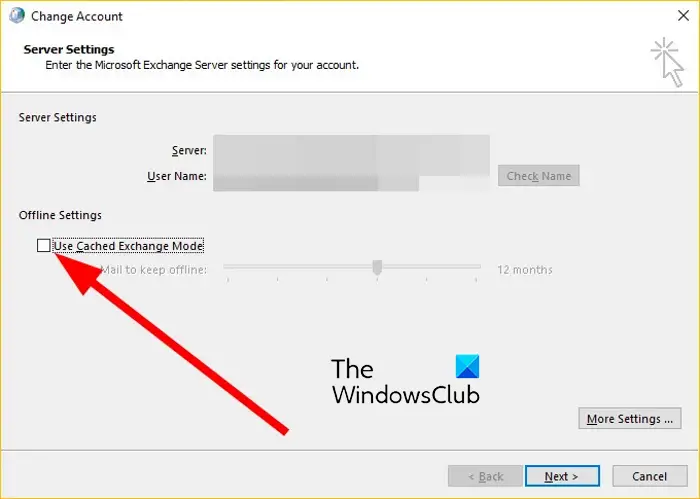
usbantivirus
Anda dapat mencoba mengaktifkan/menonaktifkan Mode Cached Exchange di Outlook dan melihat apakah masalah teratasi. Dalam mode ini, salinan kotak surat disimpan secara lokal di sistem Anda untuk menyediakan akses cepat ke data. Namun, jika cache ini penuh atau rusak, Anda akan menghadapi masalah kinerja di Microsoft Outlook. Oleh karena itu, jika mode ini diaktifkan, kami sarankan Anda menonaktifkan fitur Mode Cached Exchange di Outlook. Di sisi lain, jika Anda tidak menggunakan mode ini, coba aktifkan dan lihat apakah seret dan lepas berfungsi di Outlook.
Berikut adalah langkah-langkah untuk mengaktifkan atau menonaktifkan Mode Cached Exchange di Microsoft Outlook:
berbagi akun xbox live di 3 konsol
- Pertama, buka aplikasi Outlook dan masuk ke menu File.
- Sekarang klik 'Pengaturan Akun' dan kemudian pilih 'Pengaturan Akun' dari menu drop-down.
- Lalu buka tab Email dan klik dua kali pada akun email aktif Anda.
- Setelah itu, hapus centang 'Use Cached Exchange Mode' di bawah 'Offline Settings' jika diaktifkan.
- Kemudian klik tombol 'Selanjutnya' dan kemudian klik tombol 'Selesai'.
- Terakhir, coba lampirkan file ke email Outlook Anda menggunakan metode seret dan lepas dan periksa apakah masalah telah teratasi.
Jika Mode Cached Exchange telah dinonaktifkan, centang kotak yang sesuai menggunakan langkah-langkah di atas untuk mengaktifkannya. Lihat apakah masalah teratasi atau tidak.
Membaca: Tautan dan lampiran tidak dapat dibuka di aplikasi Windows Mail.
3] Setel ulang folder Outlook
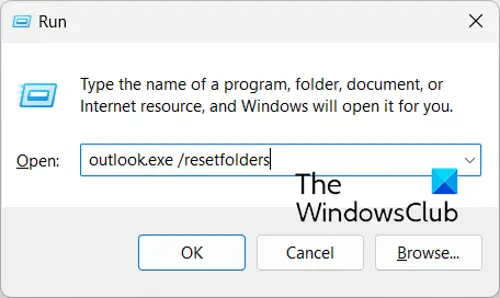
Anda mungkin menghadapi masalah karena file dan folder Outlook rusak. Oleh karena itu, jika skenarionya berlaku, Anda dapat mengatur ulang folder Outlook Anda dan melihat apakah masalahnya teratasi atau tidak. Anda dapat menggunakan langkah-langkah berikut untuk ini:
- Pertama, tutup aplikasi Microsoft Outlook dan pastikan tidak ada instans yang berjalan di latar belakang.
- Sekarang tekan tombol pintas Win + R untuk membuka jendela perintah Jalankan.
- Kemudian, di kolom 'Buka', ketikkan perintah berikut dan tekan Enter: |_+_|.
Menjalankan perintah di atas akan mengatur ulang folder Outlook Anda yang mungkin rusak. Setelah itu, restart aplikasi Outlook dan coba tambahkan lampiran ke email menggunakan drag and drop. Jika itu berhasil untuk Anda, bagus dan bagus. Namun, jika masalah berlanjut, kami memiliki beberapa perbaikan untuk Anda coba.
4] Buat profil Outlook baru
Hal berikutnya yang dapat Anda lakukan adalah membuat profil Outlook baru dan melihat apakah masalahnya teratasi. Mungkin profil Anda saat ini rusak, itulah sebabnya Anda mungkin mengalami masalah seperti tidak dapat menarik dan melepaskan lampiran ke email Anda. Karenanya, dalam hal ini, Anda dapat membuat profil Outlook baru dan melihat apakah masalahnya teratasi. Berikut adalah langkah-langkah untuk melakukannya:
panel kontrol ms virtual cd rom
- Pertama buka MS Outlook dan pergi ke Mengajukan menu.
- Sekarang klik Setelan akun > Kelola profil pilihan, lalu klik Tampilkan Profil > Tambah pilihan.
- Setelah itu, masukkan nama profil baru yang ingin dibuat dan klik OK.
- Setelah itu, periksa apakah Anda dapat menarik dan melepas lampiran atau tidak.
Melihat: Batas ukuran lampiran untuk Outlook, Gmail, Yahoo, Hotmail, dll.
5] Gunakan Asisten Dukungan dan Pemulihan Microsoft
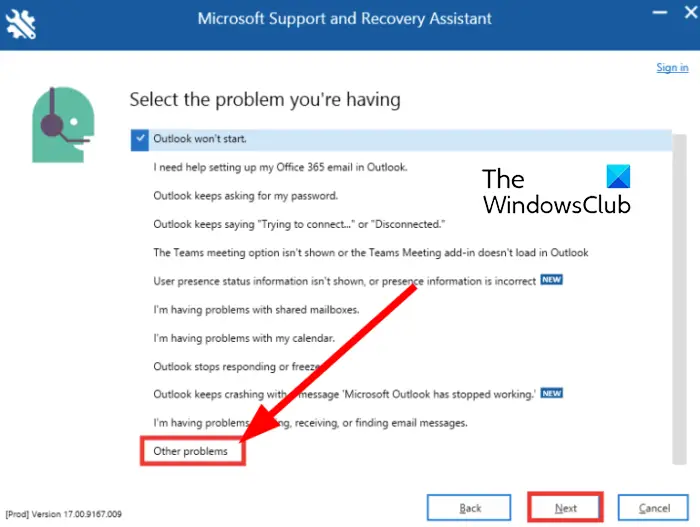
Anda juga dapat menggunakan alat pemecahan masalah yang disediakan oleh Microsoft untuk mengatasi dan memperbaiki masalah dengan aplikasi Microsoft Office seperti Outlook. Alat ini disebut Asisten Dukungan dan Pemulihan Microsoft; Anda dapat mengunduhnya dari situs web resmi Microsoft dan menjalankannya untuk menyelesaikan masalah dengan Outlook. Inilah cara melakukannya:
- Pertama-tama unduh alat Asisten Dukungan dan Pemulihan Microsoft dari Microsoft
- Sekarang instal di komputer Anda dengan mengklik dua kali file Exe.
- Setelah itu, buka aplikasi, terima persyaratan dan perjanjian privasi, dan masuk dengan akun Microsoft Anda.
- Kemudian pilih Outlook dan klik Berikutnya.
- Kemudian pilih opsi 'Masalah lain' dari daftar dan klik 'Berikutnya'.
- Ikuti petunjuknya dan gunakan saran yang sesuai untuk menyelesaikan masalah.
Lihat apakah Anda sekarang dapat menambahkan lampiran file menggunakan seret dan lepas di Outlook.
Bagaimana cara mengubah pengaturan lampiran email?
Untuk mengubah pengaturan lampiran email di Outlook, klik menu File dan pilih Opsi > Umum. Di bagian Opsi Lampiran, pilih salah satu opsi berikut: Tanyakan kepada saya bagaimana saya ingin melampirkannya setiap saat, Selalu bagikan sebagai tautan, dan Selalu lampirkan sebagai salinan. Setelah itu, klik OK untuk menyimpan perubahan.
Sekarang baca: Tidak dapat melampirkan file ke email di Outlook.com atau aplikasi desktop.















